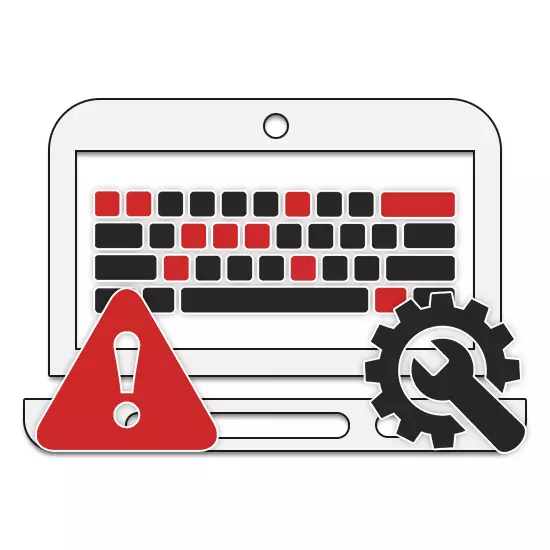
Ноутбуктің пернетақтасындағы пернелер мен түймелер көбінесе құрылғының абайсыз жұмысына байланысты немесе уақыттың әсеріне байланысты бұзылады. Мұндай жағдайларда оларды қалпына келтіру талап етілуі мүмкін, оны төмендегі нұсқауларға сәйкес жасауға болады.
Ноутбуктегі жөндеу түймелері мен кілттері
Ағымдағы мақаланың бөлігі ретінде біз диагностикалық процедураны және пернетақтадағы кілттерді, сондай-ақ басқа батырмаларды, соның ішінде қуатты басқару және сенсорлы тақтаны жөндеу үшін мүмкін болатын қадамдар қарастырамыз. Кейде ноутбукта басқа түймелер болуы мүмкін, оны қалпына келтіру сипатталмайды.Клавиатура
Сынған кілттермен сіз проблеманың не себеп болғанын түсінуіңіз керек. Функционалды пернелер көбінесе проблема (F1-F12 сериясы), басқалардан айырмашылығы, басқалардан айырмашылығы, оны бір жолмен өшіруге болады.
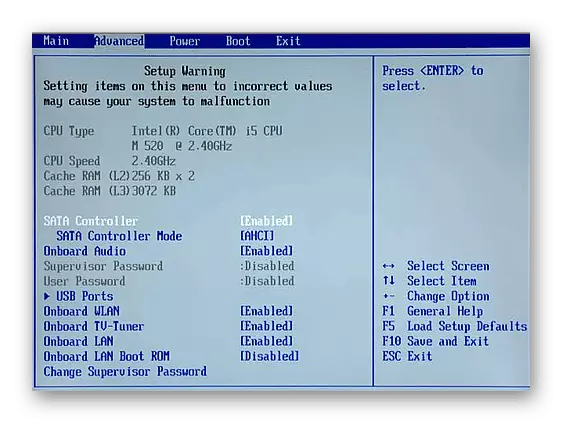
Ары қарай оқу:
Ноутбуктегі пернетақтаның диагностикасы
Ноутбуктегі «F1-F12» пернелерін қосыңыз
Кез-келген ноутбуктың көп қолданылатын компоненті - пернетақта, проблемаларды әртүрлі тәсілдермен білдіруге болады, сондықтан біз басқа мақалада біз сипаттаған ұсыныстарға мұқият диагноз қою керек. Егер тек кейбір кілттер жұмыс істемесе, себебі үйде қалпына келтіруді қиындатады, оны қалпына келтіру қиын болады.
Толығырақ: Ноутбуктегі пернетақтаны қалпына келтіріңіз
TouchPad
Пернетақта сияқты, кез-келген ноутбуктың сенсорлық тақтасы екі батырманың көмегімен, тінтуірдің негізгі түймелеріне толығымен ұқсас. Кейде олар дұрыс жұмыс істемейді немесе сіздің әрекеттеріңізге жауап бермейді. Менеджменттің осы элементімен қиындықтарды жоюдың себептері мен шаралары Біз өз веб-сайтымыздағы жеке материалға ұсындық.
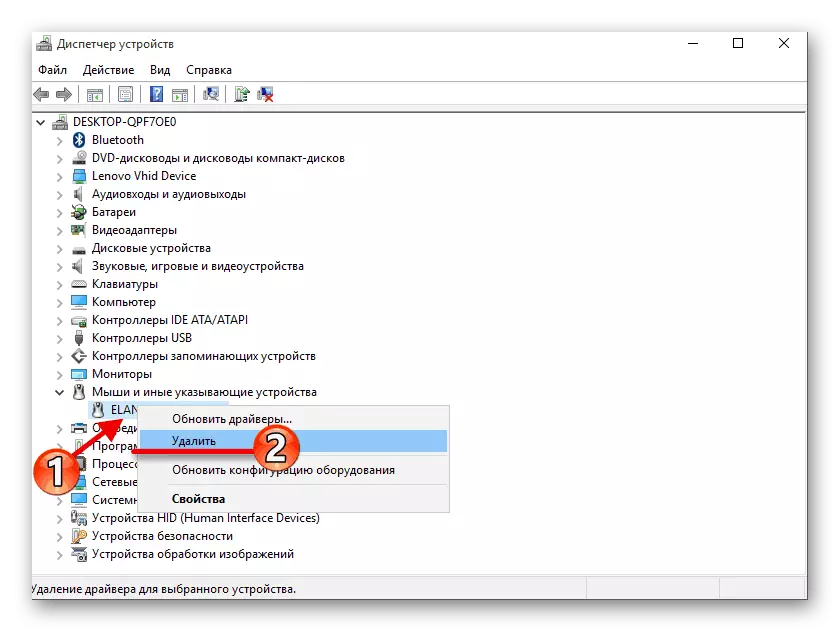
Ары қарай оқу:
Windows ноутбукіне сенсорлы тақтаны қосу
Тиісті TackPad параметрі
Тамақтандыру
Осы мақаланың аясында ноутбуктегі қуат түймесі ең қиын тақырып болып табылады, өйткені диагностика және жою үшін, өйткені құрылғыны толық бөлшектеу керек. Бұл процесте сіз келесі сілтемені оқи аласыз.
ЕСКЕРТПЕ: Ноутбуктің тек жоғарғы қақпағын ғана ашу үшін жеткілікті.
Толығырақ: Үйде ноутбук ашу
- Ноутбук ашылғаннан кейін, жабдықтау тақтасының бетін мұқият тексеріп, тікелей баспана, көбінесе корпустың қалған бөлігі. Бұл затты қолдануға ештеңе кедергі болмауы керек.
- Тестенттің көмегімен тиісті дағдылар болған кезде, контактілердің диагностикасын жасаңыз. Мұны істеу үшін тақтаның артындағы контактілермен екі мультиметрлік штепсельді жалғаңыз және сол уақытта POWER батырмасын басыңыз.
ЕСКЕРТПЕ: тақтаның нысаны және контактілердің орналасуы ноутбуктің әртүрлі модельдерінде ерекшеленуі мүмкін.
- Егер диагностика кезінде түймені жұмыс істемесе, контактілерді тазалау керек. Осы мақсаттар үшін арнайы құралды қолдану жақсы, содан кейін оны кері ретпен жинау керек. Түймені қайтадан орнатқан кезде, барлық қорғаныс жабындарын орнына қайтару керек екенін ұмытпаңыз.
- Мәселелерді үнемдеу кезінде мәселенің тағы бір шешімі бортты жаңасын сатып алумен толық ауыстыру болады. Түйменің өзін кейбір дағдылармен де дәнекерлеуге болады.




Нәтижелер болмаған жағдайда және мамандардың көмегімен батырманы түзету мүмкіндігі болған жағдайда, біздің веб-сайттағы басқа нұсқауларды оқыңыз. Онда біз қуатты басқару элементін пайдаланбай портативті компьютерді қосқанда процедураны сипаттауға тырыстық.
Толығырақ: Ноутбукті қуат түймесін жоқ қосыңыз
Қорытынды
Біздің нұсқауларымызбен сіз диагностиканы жүргізіп, олардың орналасқан жері мен мақсатына қарамастан, диагностиканы немесе ноутбук кілттерін қалпына келтірдіңіз деп үміттенеміз. Сондай-ақ, сіз осы тақырыптың мақалалардағы пікірлеріміз бойынша аспектілерін де көрсете аласыз.
